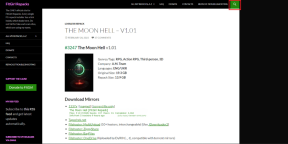Sådan ser du, hvem der delte din Instagram-historie
Miscellanea / / July 22, 2022
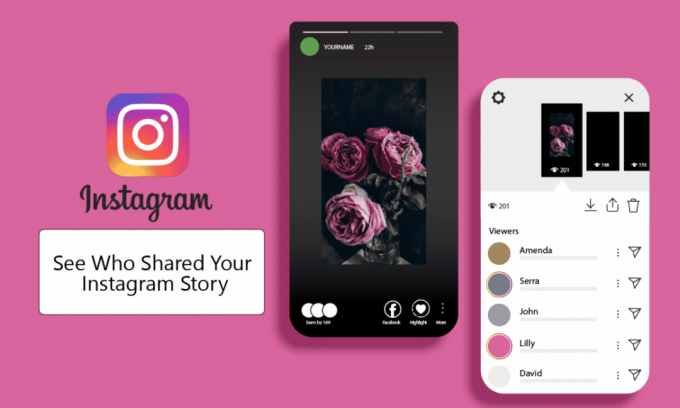
Instagram styrer i øjeblikket den sociale netværksverden. Platformen fik hurtig succes inden for tre måneder efter starten. Platformen tjener flere formål og kan bruges efter brugernes behov. Fra historier til markedsføring dækker det alle aspekter af ens liv. For nylig har det bemærket en stigning i de brugere, der bruger appen til at drive virksomheder. Det er vigtigt for virksomheder at spore deres fremskridt på disse platforme. Hvis du er en af dem, der finder en måde at se, hvem der har delt din Instagram-historie, giver vi dig en nyttig og effektiv guide. Denne artikel vil lære dig, hvordan du kan se, hvem der delte din historie på Instagram og meget mere om platformen.
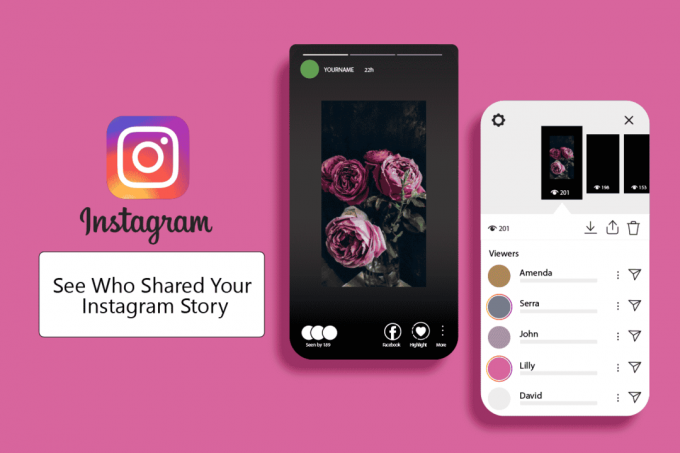
Indhold
- Sådan ser du, hvem der delte din Instagram-historie
- Hvordan bruger du Instagram-historier?
- Hvordan føjer jeg en historie til min historie?
- Hvordan ser du en historie på Instagram?
- Kan du se, hvem der delte din Instagram-historie? Kan du se, om nogen sender din Instagram-historie?
- Kan du se, om nogen tager skærmbilleder af din Instagram-historie?
- Sådan kan du se, hvem der delte din Instagram-historie? Hvordan ved man, hvem der delte din historie på Instagram?
- Sådan ser du, hvem der delte din Instagram-historie som en besked?
- Instagram Story vs Instagram Post
- Bedste app til at se, hvem der delte din Instagram-historie
Sådan ser du, hvem der delte din Instagram-historie
Du kan ikke se præcis, hvem der delte din Instagram-historie. Men fra din skaber- eller virksomheds-Instagram-konto kan du se andelene tælle ved hjælp af Instagram Insights-funktion. Læs denne artikel til slutningen for at se trinene, der demonstrerer det samme i detaljer med nyttige illustrationer.
Hvordan bruger du Instagram-historier?
Instagram-historier kan bruges til en lang række formål, såsom at dele opslag, billeder osv. med dine jævnaldrende, interagere og engagere dig med dine fans eller følgere osv. Følg nedenstående trin for at bruge Instagram-historier:
1. Åben Instagram på din telefon.
2. Fra toppen af skærmen skal du trykke på Din historie.

3. Tryk på skab mulighed.
Bemærk: Du kan også vælge og uploade ønskede billede efter eget valg.
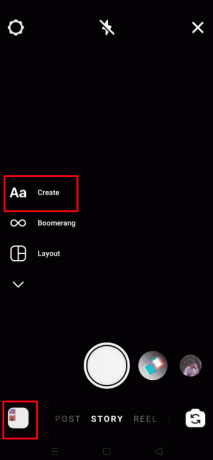
4. Opret din ønsket historie med tilføjelser, som f.eks klistermærker, filtre, GIF'er, musik, etc.

5. Når du er klar til at sende historien, skal du trykke på Din historie mulighed fra bunden, som vist nedenfor.
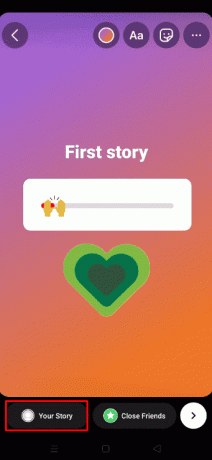
Læs også: Sådan fjerner du Shop-fanen fra Instagram
Hvordan føjer jeg en historie til min historie?
Hvis du starter med Instagram og ikke har nogen idé om, hvordan historier fungerer, eller hvordan du kan skabe din egen historie, behøver du ikke bekymre dig. Vi vil lære dig, hvordan du tilføjer en historie ved hjælp af et par enkle trin:
1. Åbn Instagram app og tryk på Din historie i øverste venstre hjørne.
2. Trykke på skab.
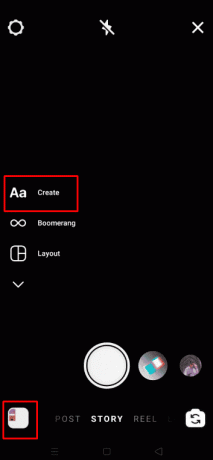
3. Opret ønsket historie med forskellige tilføjelser.
4. Når indlægget er klar, skal du trykke på Din historie fra bunden.
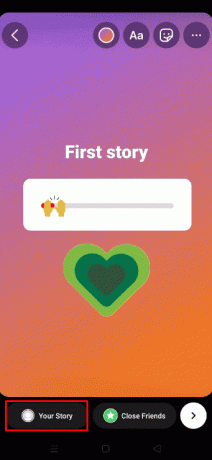
Når din historie bliver offentliggjort, kan den kun ses af dine følgere, hvis du har en privat konto eller af alle på platformen, hvis din konto er offentlig.
Læs også: Sådan får du adgang til privat Instagram Inspect Element
Hvordan ser du en historie på Instagram?
Instagram giver dig mulighed for at se historier om profilerne du følger og alle de offentlige konti. Det er ret nemt at finde historier om de mennesker, du følger. Men hvis du gik glip af det, skal du følge nedenstående trin:
1. Åben Instagram.
2. Tryk på aktive historier fra toppen, som vist nedenfor.
Bemærk: Du kan også finde historier på den ønskede brugers profilside.

Dette er historierne om mennesker, som du villigt følger. Historier er synlige i 24 timer, hvorefter de bliver fjernet, men kan gemmes i arkivet.
Læs også: Sådan ser du ikke-sendte beskeder på Instagram
Kan du se, hvem der delte din Instagram-historie? Kan du se, om nogen sender din Instagram-historie?
Ingen, Instagram giver ikke mulighed for at se, hvem der har delt din historie på Instagram, hverken ved direkte besked eller på deres historie. Men Instagram Insights giver dig mulighed for at tjekke antallet af personer, der har delt din historie. Desværre har du ingen måde at gøre det på, hvis du ejer en personlig konto. Instagram Insights er en funktion, der er eksklusiv for begge virksomheds- eller skaberkonti.
Kan du se, om nogen tager skærmbilleder af din Instagram-historie?
Ingen, en sådan funktion er ikke blevet rullet ud igen af Instagram. Selvom Instagram havde testet dette i 2018, hvor brugerne kunne holde styr af hvem der screenede deres historier, blev denne funktion snart trukket tilbage af ukendte årsager. Du kan kun se, hvem der har set din historie, men du får ikke besked, hvis nogen tager skærmbilleder af den længere. Hvis brugere, hvis forsvindende billeder sendes ind direkte beskeder få et screenshot, får de besked.
Sådan kan du se, hvem der delte din Instagram-historie? Hvordan ved man, hvem der delte din historie på Instagram?
Du kan ikke se navnene på de personer, der har delt din historie, men snarere en optælling af, hvor mange gange den er blevet delt. Følg trinene nedenfor for at lære, hvordan du kan se, hvor mange personer, der delte din historie på Instagram:
Bemærk: Instagram-indsigt er en funktion kun tilgængelig for virksomheds- og skaberkonti.
1. Start Instagram app på din telefon.
2. Tryk på din Profilikon fra nederste højre hjørne.

3. Tryk på Indsigt fanen under Bio afsnit.
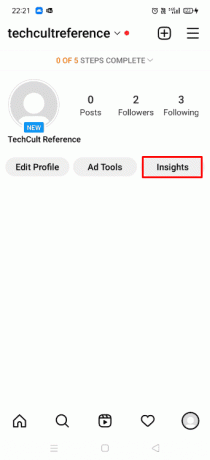
4. Stryg ned og tryk på ønskede historier under Indhold, du har delt fanen.
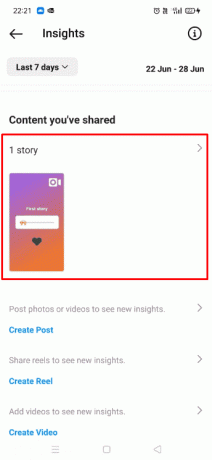
5. Trykke på Nå.
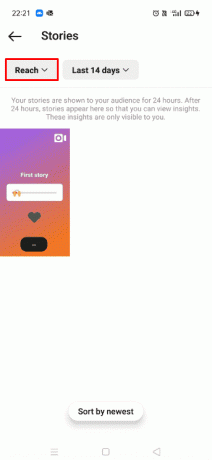
6. Vælg Aktier fra rullemenuen, som vist nedenfor.

7. Find din ønsket historie. Et tal i en sort rund boks angiver aktier tæller, som vist nedenfor.
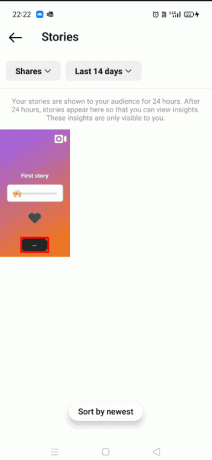
Læs også: Sådan ser du, hvem der delte dit Instagram-opslag
Sådan ser du, hvem der delte din Instagram-historie som en besked?
Selvom Instagram ikke giver mulighed for at se, hvem der delte din historie på Instagram, har den en funktion kendt som Instagram-indsigt, som kan give dig antallet af delinger, din historie har modtaget. Hvis du vil se, hvor mange gange din historie blev delt, skal du følge de enkle og effektive trin, der er nævnt nedenfor:
Bemærk: Instagram Insights er en funktion, der kun er tilgængelig for virksomheds- og skaberkonti.
1. Åben Instagram og tryk på Profilikon.
2. Tryk på Indsigt > ønsket historie under Indhold, du har delt afsnit, som fremhævet nedenfor.
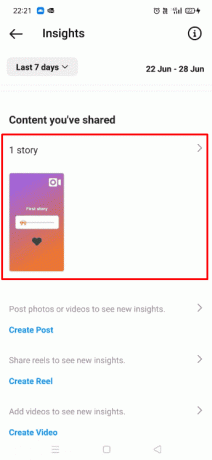
3. Trykke på Nå > Aktier fra rullemenuen.
4. Vælg ønsket historie.
5. Du kan finde en sort rund boks med et tal, der angiver antal aktier.
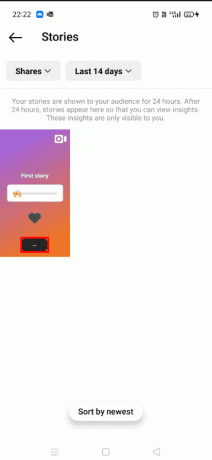
Instagram Story vs Instagram Post
Nedenfor er de funktioner, der gør Instagram-historier og -opslag unikke og attraktive for brugere at bruge på deres Instagram konti.
EN. Instagram historie
- Instagram-historier er mere afslappede og midlertidig og tilbyde en et enormt antal værktøjer til interaktion og engagement, såsom afstemninger og ratingmålere.
- De holder til 24 timer og kan maksimalt være på 15 sekunder.
- De har potentialet til at blive redigeret med tekst, klistermærker, filtre og meget mere, før de bliver offentliggjort.
- Seere kan svare på historier, der sendes vha direkte beskeder.
B. Instagram post
- Instagram-opslag er permanent og seriøse, fordi de er vist i din foder.
- For enhver virksomhedsorganisation, der bruger Instagram til sine tjenester, bliver det afgørende at planlægge sit feed pænt, da det skaber det første indtryk af en seer.
- Sammenlignet med historier er de ikke så i stand til at redigere bortset fra en få filtre.
- Indlæg har en kommentarsektion til diskussioner, der er synlig for alle.
Bedste app til at se, hvem der delte din Instagram-historie
Der er ingen tredjeparts app der kan liste navnene på personer, der har delt din Instagram historie. Du behøver kun at skifte til en virksomheds- eller skaberkonto for at bruge Indsigtsfunktion, som lader dig se antallet af gange, en historie blev delt.
Bemærk: Indsigt vil kun være tilgængelig for historier postet efter skifte til en virksomheds- eller skaberkonto. Alt, der er postet før skiftet, vil ikke være en del af Instagram Insights.
Anbefalede:
- Ret Dropbox-fejl under download af din fil i Windows 10
- Sådan opretter du Instagram-hjul som en professionel
- Sådan ved du, om nogen begrænsede dig på Instagram Story
- Sådan ser du folks slettede Instagram-billeder
Vi håber, at denne guide var nyttig, og at du kunne få svaret på spørgsmålet om, hvordan se, hvem der har delt din Instagram-historie. Hvis du har spørgsmål eller forslag, er du velkommen til at skrive dem i kommentarfeltet nedenfor. Fortæl os også, hvad du vil lære næste gang.